Telegram je veľmi populárna aplikácia na odosielanie správ s rozhraním Bot API. To znamená, že väčšinu úloh, ak nie všetky, vykonáva softvér tretích strán. Dokáže prakticky čokoľvek, na čo si spomeniete – od prispôsobenia upozornení až po vytváranie hier pre viacerých hráčov.
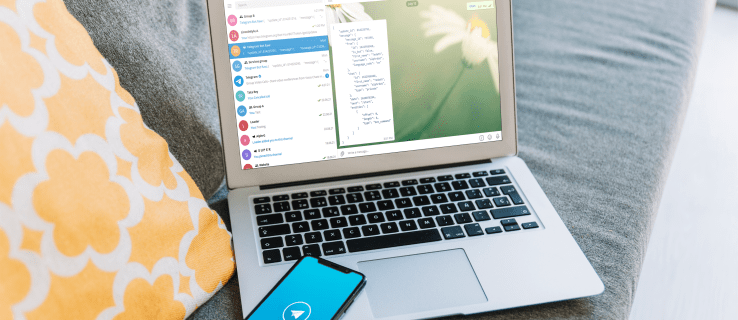
Každá chatovacia miestnosť má priradené identifikačné číslo. Nezáleží na tom, či je súkromná alebo verejná, ani na počte ľudí, ktorých sa to týka.
Ako nájsť ID telegramového chatu Na počítači Mac
K telegramu môžete pristupovať pomocou vstavaného prehliadača pre Mac. Odtiaľ môžete kontaktovať robota prostredníctvom webovej aplikácie a zistiť, aké je vaše osobné ID chatu. Postup:
- Otvorte prehliadač Safari a prejdite na //web.telegram.org.

- Do príslušného poľa zadajte svoje telefónne číslo.
- Telegram vám potom pošle šesťmiestny prihlasovací kód do vašej mobilnej aplikácie. Na prihlásenie použite číslo.
- Presuňte kurzor do vyhľadávacieho poľa v ľavom hornom rohu obrazovky. Napíšte „
@RawDataBot“ a stlačte „Enter“.
- Kliknutím na „Telegram Bot Raw“ dostanete správu obsahujúcu informácie o vašom rozhovore.

Spomenuli sme, že existuje hack na kontrolu ID rozhovoru pre vašu skupinu. Funguje to iba pre webovú aplikáciu, ale stále je to celkom šikovné:
- Prejdite na //web.telegram.org.

- Otvorte skupinový chat.
- Pozrite sa na adresu URL v hornej časti obrazovky. Číslice za písmenom „g“ sú v skutočnosti vaše ID chatu. Stačí pridať „
-„Pred číslami.
Ak nemáte možnosť používať online, možno budete chcieť stiahnuť verziu pre počítač. Telegram je k dispozícii zadarmo na Mac App Store. Môžete to získať takto:
- Spustite aplikáciu App Store cez LaunchPad alebo Dock. Môžete ho nájsť aj pomocou Spotlight Search.

- Na paneli na ľavej strane vyberte položku „Kategórie“. Vyhľadajte aplikáciu Telegram. K dispozícii je tiež funkcia vyhľadávania, pomocou ktorej ho môžete nájsť.

- Kliknutím na miniatúru telegramu ju otvoríte. Pod informáciami o aplikácii kliknite na tlačidlo „Získať“.

- Ak chcete dokončiť sťahovanie, zadajte svoje Apple ID a heslo.

Ako nájsť ID telegramového chatu Na počítači so systémom Windows
Samozrejme, existuje verzia pre počítače so systémom Windows aj Linux. Môžete ho získať z oficiálnej webovej stránky Telegramu. Tu je postup:
- Pomocou preferovaného prehliadača prejdite na oficiálnu webovú stránku Telegramu.

- Prejdite do hornej časti obrazovky. Kliknite na kartu „Aplikácie“.

- V sekcii pre desktopové aplikácie vyberte „Telegram pre Windows/Linux“.

Desktopová aplikácia používa rovnaké rozhranie ako online alebo mobilná verzia. Má tiež všetky rovnaké funkcie, čo znamená, že na zistenie ID rozhovoru môžete použiť Telegram Bot Raw. Tu je postup:
- Kliknutím na ikonu aplikácie ju spustíte.

- Prejdite do vyhľadávacieho poľa v ľavom hornom rohu.

- Napíšte „
@RawDataBot“ a z rozbaľovacieho zoznamu vyberte možnosť „Telegram Bot Raw“.
- Kliknite na tlačidlo „Štart“ v správe s automatickou odpoveďou.

- Robot Telegram pošle správu s informáciami o vašom účte. Posuňte zobrazenie nadol a nájdite „Rozhovor“. Vaše ID četu je uvedené nižšie vedľa „id“.

V systéme Android
Oficiálnu aplikáciu pre Android nájdete na Google Play. Po inštalácii do telefónu získate prístup ku všetkým službám Bot API. To zahŕňa Telegram Bot Raw. Tu je postup, ako nájsť svoje ID rozhovoru v aplikácii pre Android:
- Klepnutím otvoríte aplikáciu Telegram.

- V pravom hornom rohu klepnite na malú ikonu lupy.

- Napíšte „
@RawDataBot“ v dialógovom okne vyhľadávania a potom klepnite na ikonu vyhľadávania.
- Z výsledkov vyhľadávania vyberte „Telegram Bot Raw“.

- Dostanete správu s automatickou odpoveďou. Klepnite na tlačidlo „Štart“.

- Dostanete ďalšiu správu obsahujúcu vaše meno, priezvisko a ID rozhovoru. V zozname informácií nájdite „Rozhovor“.

- V časti Rozhovor uvidíte číslo. Je označený slovom „id“ na pravej strane. Toto je vaše ID číslo rozhovoru.

Ako sme povedali, skupinové chaty majú aj identifikačné číslo. Môžete si ho však vyhľadať, iba ak ste správcom. Tu je to, čo musíte urobiť:
Ako nájsť ID telegramového chatu V systéme Android
- Prejdite na domovskú obrazovku alebo do ponuky aplikácií a otvorte Telegram.

- Nájdite skupinový čet, kde ste správcom. Klepnutím ho otvoríte.
- V hornej časti obrazovky klepnite na názov skupiny.
- Klepnite na kartu „+Pridať člena“.

- V hornej časti obrazovky klepnite na panel vyhľadávania. Napíšte „
@RawDataBot“ v dialógovom okne.
- Z dvoch výsledkov vyhľadávania vyberte „Telegram Bot Raw“.

- V ľavom dolnom rohu obrazovky klepnite na modré tlačidlo začiarknutia. Zobrazí sa kontextové okno s otázkou, či chcete pridať robota do svojho rozhovoru. Klepnutím na „Pridať“ potvrdíte alebo „Zrušiť“ proces zastavíte.

- Klepnutím na šípku smerujúcu doľava v hornej časti obrazovky sa vrátite do rozhovoru. Uvidíte správu od telegramu Raw Bot s informáciami o skupine.

- V správe s automatickou odpoveďou nájdite „Rozhovor“. Nižšie uvidíte identifikačné číslo skupiny.

Ako nájsť ID telegramového chatu Na iPhone
App Store má k dispozícii aj bezplatnú mobilnú verziu pre iPhone. Vyzerá a funguje rovnako ako aplikácia pre Android, až po proces získania ID rozhovoru. Pre každý prípad si to zopakujme:
- Prejdite na domovskú obrazovku a potiahnutím nahor otvorte aplikácie. Môžete tiež použiť svoje Face ID alebo jednoducho stlačiť tlačidlo „Domov“.
- Nájdite ikonu Telegram a klepnutím spustite aplikáciu.

- Použite funkciu vyhľadávania na prístup k „Telegram Bot Raw“.

- Nájdite svoje ID rozhovoru v správe s automatickou odpoveďou.

Môžete tiež použiť príkaz chatu a požiadať robota Telegram o informácie o vašom účte. Stačí poslať súkromnú správu:
- Otvorte aplikáciu Telegram.

- Vyberte chat s Telegram Bot Raw a vytvorte zoznam.

- Napíšte „
/štart“ a klepnutím na ikonu šípky na pravej strane odošlite.
Protip: Neodstraňujte rozhovor s Telegram Bot Raw. Týmto spôsobom môžete vždy nájsť svoje ID rozhovoru.
Ako vytvoriť nové ID telegramového chatu
Nie je prekvapením, že odpoveďou je použitie robotov. Telegram vám umožňuje aktualizovať vaše ID chatu prostredníctvom série žiadostí HTTPS. Najprv musíte vytvoriť robota a potom ho pridať do svojej skupiny ako správcu. Odtiaľ je to už celkom jednoduché. Proces je rovnaký pre súkromné aj verejné chaty.
Najpohodlnejší spôsob, ako to urobiť, je použiť váš prehliadač. Telegram je kompatibilný s prakticky akýmkoľvek vyhľadávacím nástrojom, ktorý sa v súčasnosti používa. Technicky to môžete urobiť pomocou zariadenia so systémom Android alebo iOS, ale je to trochu nepríjemné. Získanie aktualizácie ID chatu vyžaduje, aby ste skopírovali a prilepili token vášho bota do adresy URL webovej stránky, takže je oveľa jednoduchšie používať počítač.
Pokračujte v čítaní, kde nájdete podrobné pokyny pre každé zariadenie.
Na Macu
Prvou časťou procesu je vytvorenie vlastného robota pomocou (prekvapenia) iného robota. Znie to oveľa komplikovanejšie, ako to v skutočnosti je. Postup:
- Spustite počítačovú aplikáciu Telegram.

- Presuňte kurzor na panel vyhľadávania v ľavom hornom rohu.

- Napíšte „
@Botfather“ v dialógovom okne. Nezabudnite si z výsledkov vyhľadávania vybrať oficiálnu verziu. Vedľa názvu robota je modrá značka začiarknutia.
- Otvorí sa nový chat. Kliknite na „Štart“.

- Dostanete správu so zoznamom príkazov. Ak chcete vytvoriť robota, vyberte „/newbot“.

- Botfather vás požiada, aby ste si vybrali používateľské meno pre svojho robota. Zadajte názov a pridajte „
_bot" nakoniec.
Potom môžete aktualizovať na iné ID chatu prostredníctvom žiadosti HTTPS. Tu je to, čo by ste mali urobiť:
- Spustite prehliadač a prejdite na api.telegram.org/bot.
- Prejdite na adresu URL v hornej časti obrazovky. Potiahnutím kurzora vyberte „ID BOT“.
- Prilepte svoj token botfathera do zvýraznenej časti. Uistite sa, že ste nevymazali súbor „/getUpdates“.
- Nájdite svoje aktualizované ID rozhovoru v reťazci json nižšie.
Na pracovnej ploche
Ako sme už spomenuli, v počítačovej aplikácii nemôžete zmeniť svoje ID rozhovoru. Musí sa to urobiť online. Namiesto toho ho však môžete použiť na vykonanie niektorých potrebných príprav. Napríklad pridanie robota ako správcu. Tu je postup:
- Na pracovnej ploche otvorte aplikáciu Telegram.

- Vyberte skupinový rozhovor z panela na ľavej strane.
- Presuňte kurzor do pravého horného rohu a kliknite na tri zvislé bodky.

- V rozbaľovacom zozname vyberte možnosť „Spravovať skupinu“.

- Zobrazí sa vyskakovacie okno. Posuňte zobrazenie nadol a kliknite na kartu „Správcovia“.

- Kliknite na tlačidlo „Pridať správcu“ v ľavom dolnom rohu. Vyberte svojho robota zo zoznamu členov.

- Zobrazí sa vyskakovacie okno. Prejdite do pravého dolného rohu a kliknite na „Uložiť“.

V systéme Android (a iPhone)
Naozaj sa neodporúča robiť to s telefónom. Nie je to tak, že by ste to nemohli urobiť pomocou zvolenej aplikácie prehliadača; je to také nepríjemné. Keďže smartfóny majú dotykovú obrazovku, skopírovanie tokenu vášho bota do adresy URL je dosť problematické. Rozumnejším riešením je použiť počítač na prístup k webovej stránke API.
Ďalšie často kladené otázky
Prečo nemôžem získať prístup k ID rozhovoru?
Ak chcete získať prístup k ID chatu, musíte mať používateľské meno. Telegram ho nevygeneruje automaticky, takže si ho musíte nastaviť sami. Tu je postup:
1. Klepnite na ikonu Telegram na domovskej obrazovke.
2. V ľavom hornom rohu klepnite na tri vodorovné čiary. Ak aplikácia pri otvorení spustila súkromnú konverzáciu, vráťte sa späť do zoznamu rozhovorov.
3. V rozbaľovacom paneli na ľavej strane vyberte položku „Nastavenia“.
4. Klepnite na časť „Používateľské meno“ pod vaším telefónnym číslom. Zadajte aspoň päť znakov, aby ste vytvorili platné používateľské meno. Ak je k dispozícii, nižšie sa zobrazí upozornenie. Ak nie, text sa zmení na červenú. Telegram vás požiada, aby ste vymysleli iné meno.
5. Dokončite klepnutím na značku začiarknutia v ľavom hornom rohu.
Bot na každú príležitosť
Keď si zvyknete na konkrétne rozhranie, je to vlastne celkom praktické. Telegram zaistil, že existuje robot pre každú príležitosť, a to vrátane správy ID chatu.
Po vytvorení používateľského mena môžete ľahko zistiť, aké je vaše osobné ID chatu. Pokiaľ ide o skupinové rozhovory, na prístup k týmto informáciám musíte byť správcom. To isté platí pre vytvorenie alebo aktualizáciu identifikačného čísla. A pamätajte – v prípade akýchkoľvek chýb alebo závad sa vždy môžete spoľahnúť na vynikajúce riešenie problémov Telegramu.
Páči sa vám Telegram? Aký je váš názor na aplikácie, ktoré majú Bot API? Komentujte nižšie a povedzte nám, či existuje iný spôsob, ako zmeniť ID rozhovoru.












































